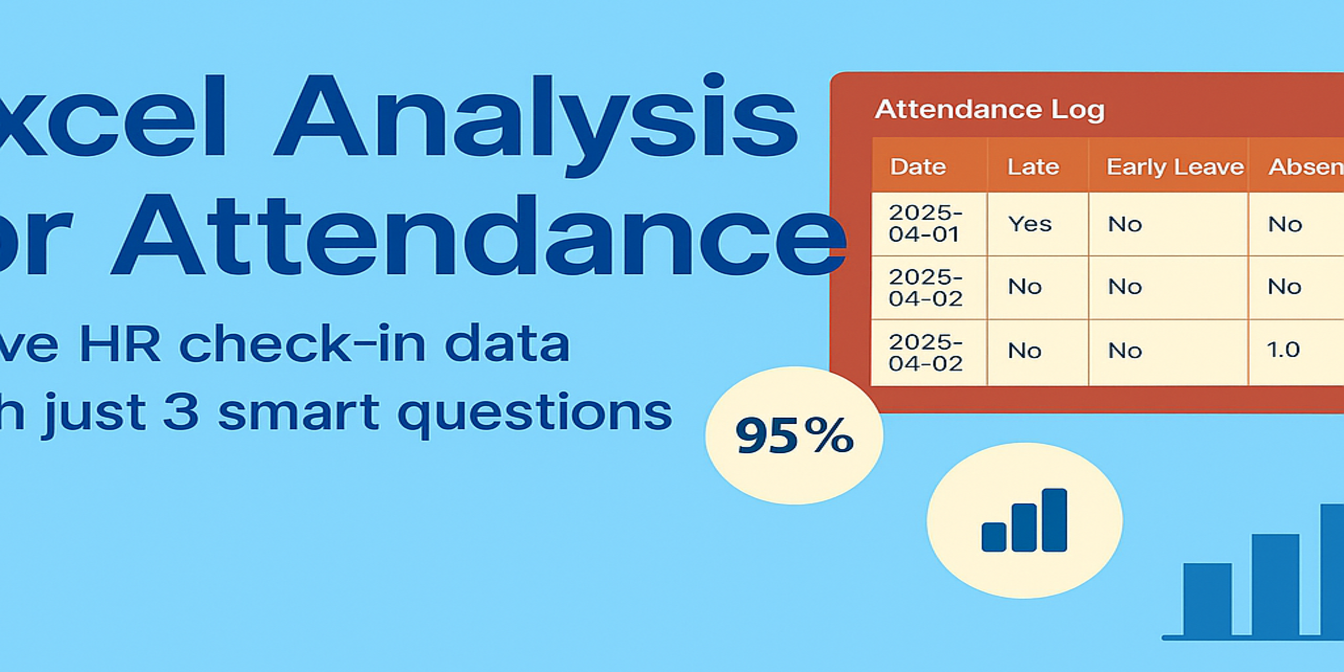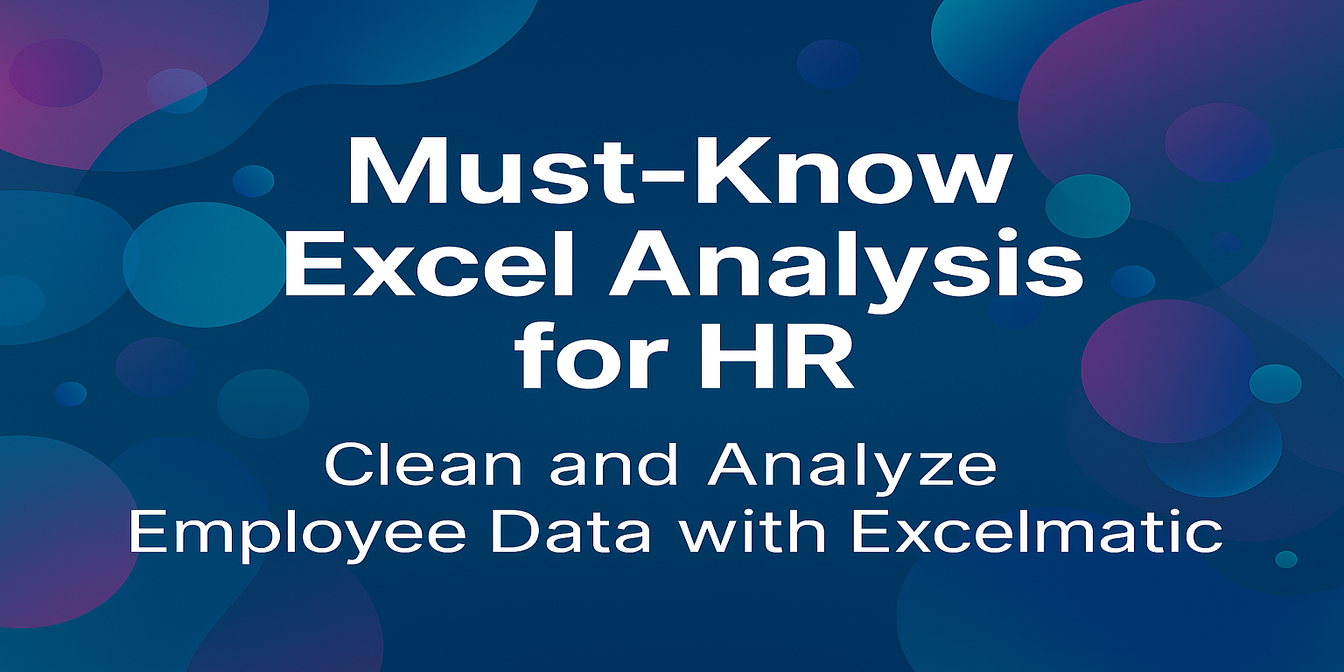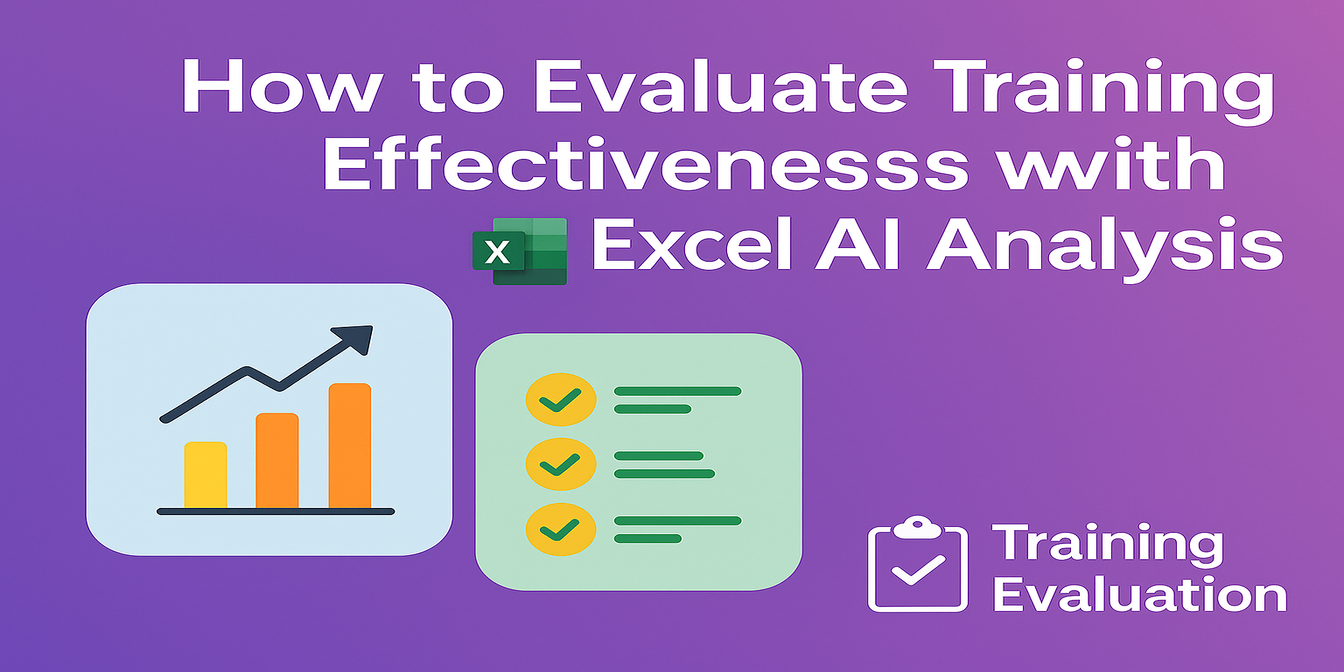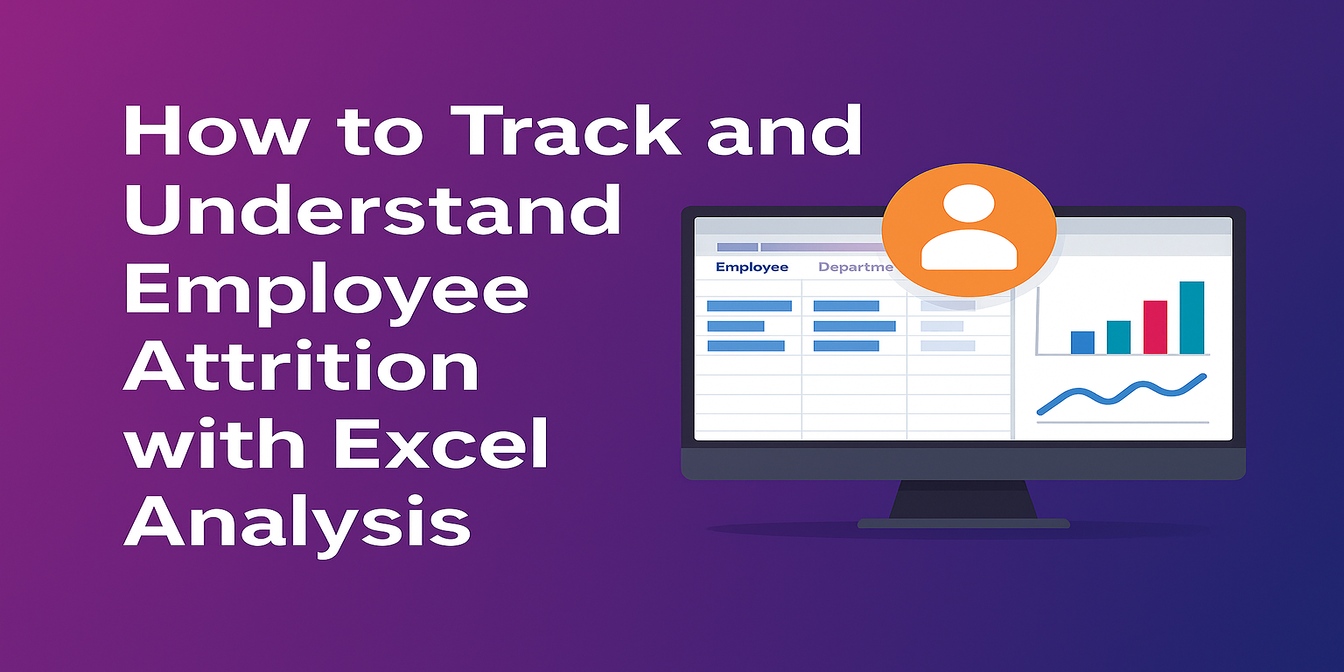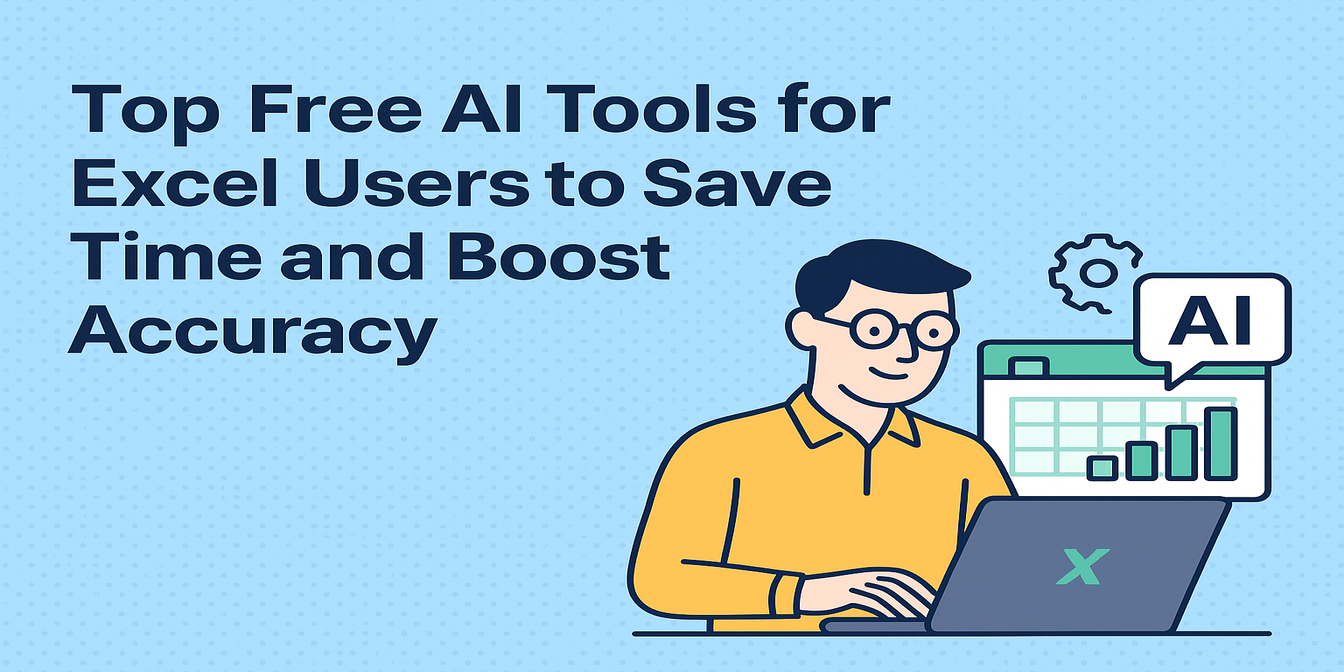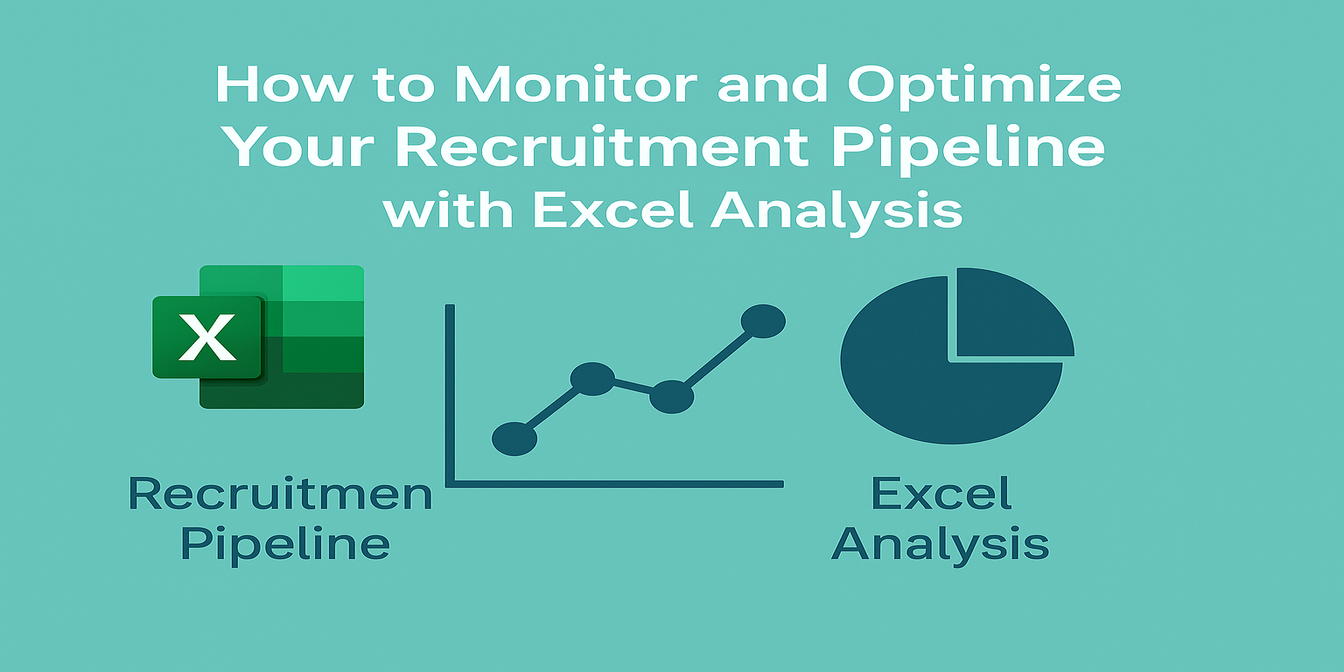Für HR-Fachkräfte ist die Gehaltsabrechnung eine der repetitivsten und fehleranfälligsten Aufgaben. Traditionelle Excel-Methoden erfordern oft manuelle Formeln und mühsame Zusammenfassungen. Dieser Artikel beleuchtet zwei häufige Herausforderungen bei HR-Gehältern und zeigt, wie sie mit Excelmatic mühelos gelöst werden können – einem Tool zur Vereinfachung realer Excel-Analysen.
Zwei häufige Herausforderungen bei HR-Gehaltsabrechnungen
1. Gehaltsformeln sind fehleranfällig durch zu viele Bestandteile
Gehälter bestehen oft aus vielen Komponenten wie Grundgehalt, Boni, Zuschüssen, Sozialversicherung, Wohnungsfonds und Abzügen. Aufgrund von sich ändernden Regelungen und individuellen Absprachen ist es schwierig, konsistente und wiederverwendbare Formeln zu schreiben.
2. Abteilungsberichte sind zeitaufwändig
Monatliche Berichte erfordern oft die Aggregation von Gesamtgehältern, Mitarbeiteranzahl und Durchschnittsgehältern pro Abteilung. Ohne Automatisierung müssen wiederholt SUMMEWENN, ZÄHLENWENN oder Pivot-Tabellen verwendet werden – aufwändig und fehleranfällig.
Beispielszenario: Typische Gehaltstabelle
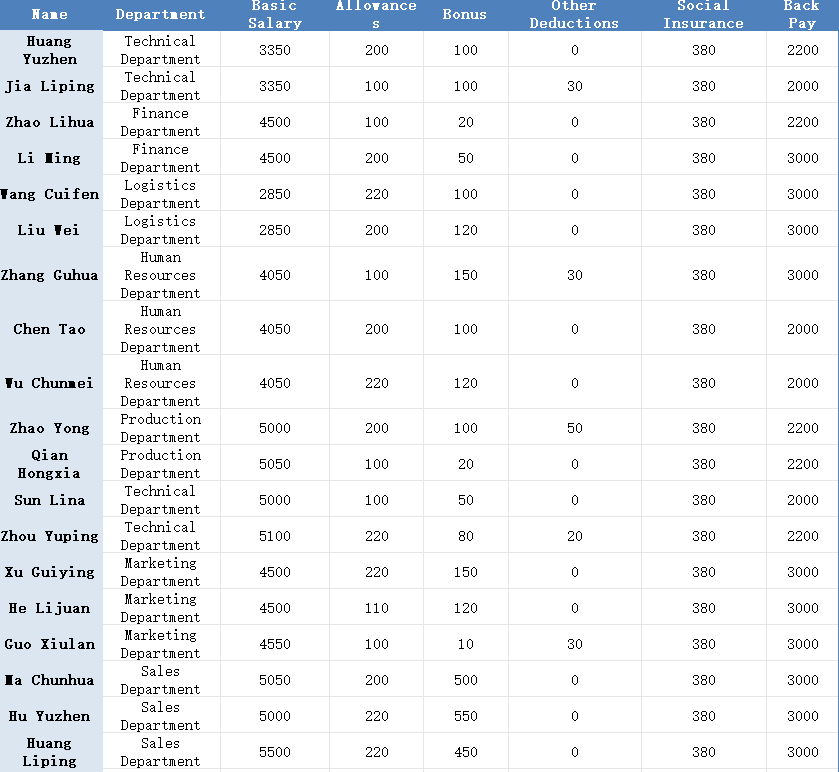
Ziele:
- Bruttogehalt und Nettogehalt automatisch berechnen
- Gehälter nach Abteilung gruppieren und summieren
- Diagramme für interne Berichte oder Präsentationen erstellen
Traditioneller Excel-Ansatz:
- Formeln wie
=SUMME(...) - Abzügeschreiben - Verschachtelte
SUMMEWENNSzur Gruppierung nach Abteilung - Diagramme jeden Monat manuell erstellen
Excelmatic-Lösung: Von Stunden zu Sekunden
Schritt 1: Gehaltsdatei hochladen
Laden Sie Ihre Gehaltstabelle einfach in Excelmatic hoch. Die Spaltennamen müssen nicht geändert werden.
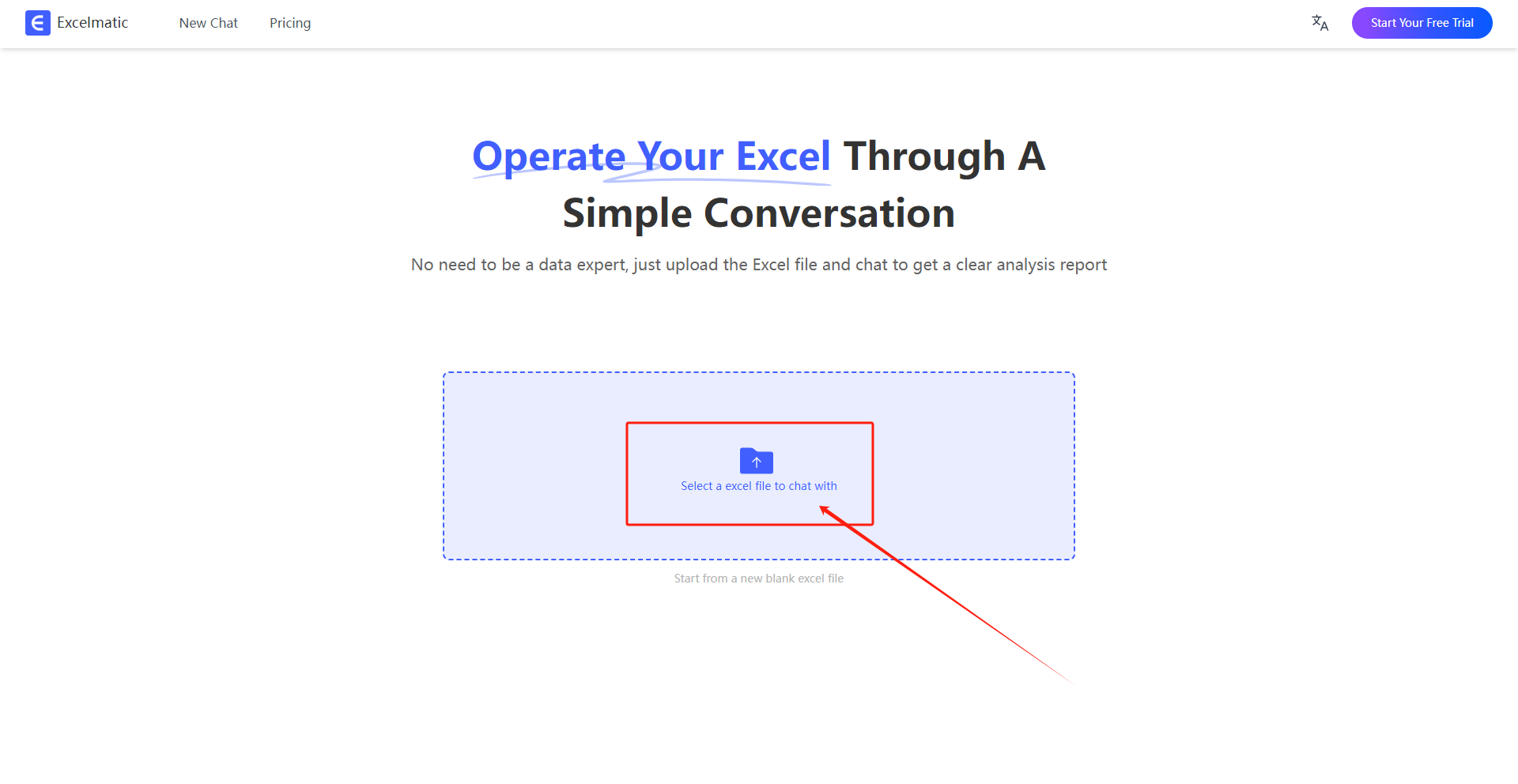
Schritt 2: Fragen Sie auf natürliche Weise
Verwenden Sie einfache Sprache, z. B.:
- Zur Gehaltsberechnung:
Bitte helfen Sie mir, das auszuzahlende und tatsächliche Gehalt automatisch anhand der Tabelle mit Grundgehalt, Zuschüssen, Boni, Abzügen, Sozialversicherung und rückwirkendem Gehalt zu berechnen.
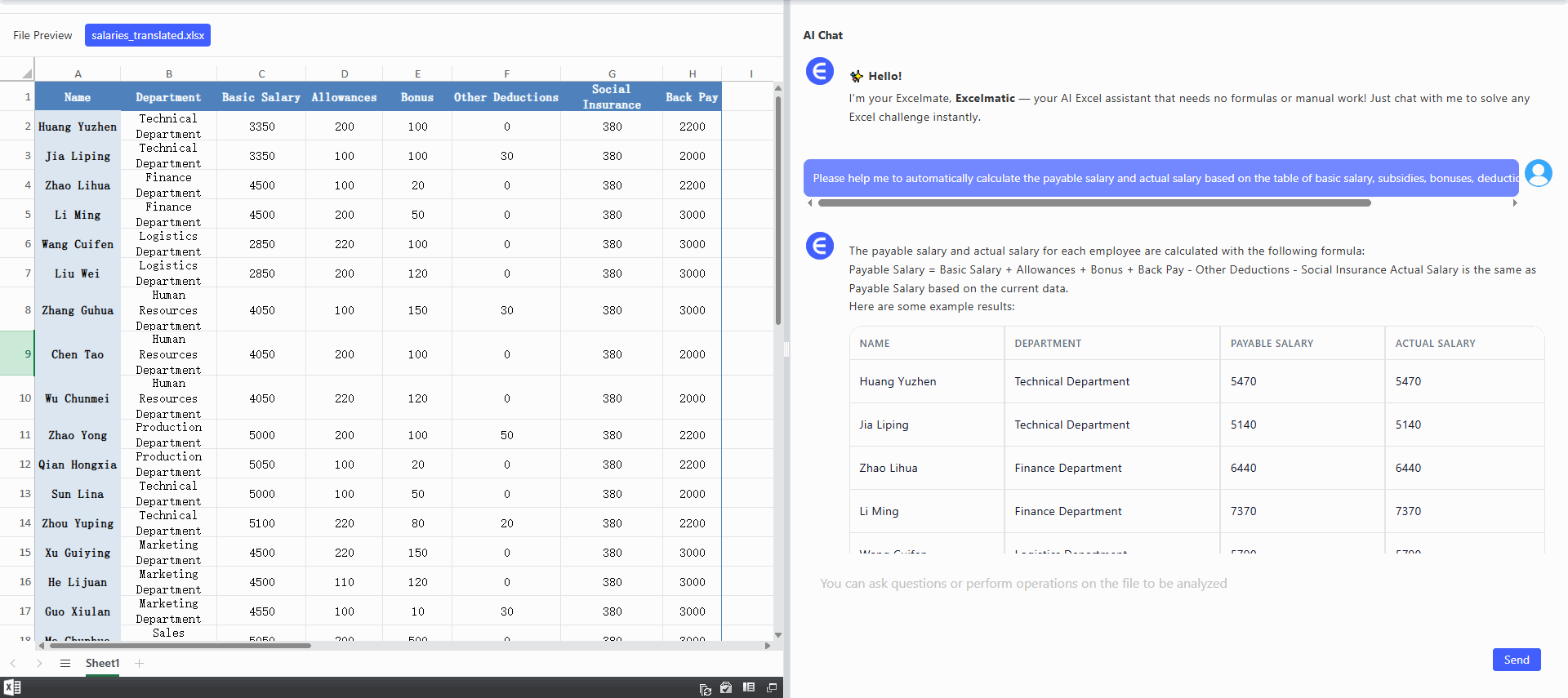
- Für Abteilungsberichte:
Bitte fassen Sie das tatsächliche Gehalt, die Mitarbeiteranzahl und das durchschnittlich auszuzahlende Gehalt für jede Abteilung zusammen und erstellen Sie ein Diagramm.
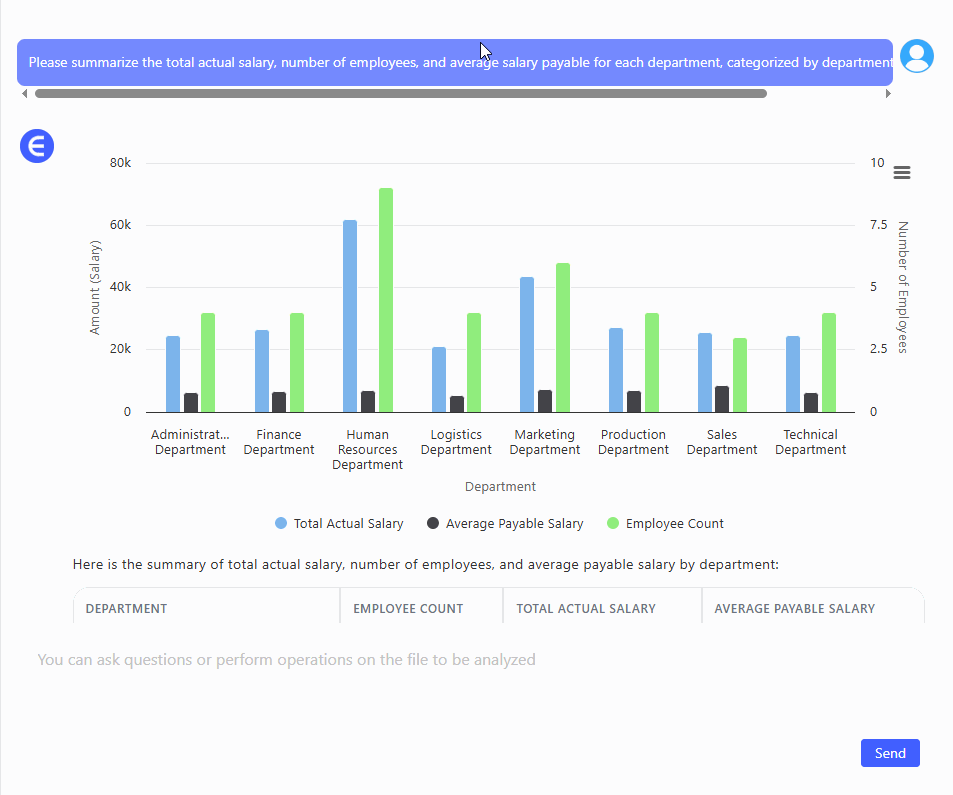
Schritt 3: Fertige Analyse herunterladen
Innerhalb weniger Sekunden liefert Excelmatic:
- Eine fertige Gehaltstabelle mit berechnetem Brutto- und Nettogehalt
- Eine Zusammenfassung auf Abteilungsebene
- Automatisch generierte Diagramme zur Gehaltsverteilung und zum Vergleich
Ganz ohne eine einzige Formel oder Pivot-Tabelle.
Fazit: Excel-Analyse ohne Kopfschmerzen
Mit der Excelmatic-Analyseplattform verwandeln HR-Fachleute mühsame Gehaltstabellen in automatisierte Workflows. Keine Fehler, keine komplexen Formeln – nur klare Einblicke.
👉 Möchten Sie die vollständige Schritt-für-Schritt-Demo sehen?
Hier klicken für das komplette Beispiel:
Excelmatic Gehaltsabrechnung – Vollständige Anleitung >>